Bagaimana Mengembalikan Perubahan Di WordPress?
Diterbitkan: 2022-08-16Kami akan mempelajari cara mengembalikan perubahan di WordPress jika terjadi kesalahan.
Mempertahankan blog dapat menyebabkan kesalahan. Mungkin saat mengedit, Anda mengabaikan paragraf penting atau gagal memasukkan revisi baru. Apa pun situasinya, Anda mungkin memerlukan cara cepat untuk memutar kembali modifikasi WordPress.
Untungnya, itu sudah memiliki fitur di tempat. Mengetahui metode dasar untuk membalikkan perubahan dapat membantu Anda memulihkan versi artikel dan halaman sebelumnya dengan cepat dan mengembalikan situs web Anda ke jalur semula.
Daftar isi
Apa itu Revisi Pasca?
WordPress menyertakan sistem yang kuat untuk menyimpan riwayat revisi untuk setiap posting atau halaman yang Anda buat.
Untuk setiap versi yang sedang Anda kerjakan di WordPress, revisi tentatif disimpan secara teratur. Istilah "simpan otomatis" menjelaskan jenis penyesuaian ini. WordPress menyimpan dirinya sendiri setiap 60 detik sekali. Selain itu, penyimpanan otomatis baru segera menggantikan yang lama. Fungsi penyimpanan otomatis memfasilitasi pemulihan konten jika masalah berkembang sebelum Anda dapat menyimpannya.
Perubahan terbaru juga dipertahankan setiap kali pengguna mengklik tombol simpan, edit, atau publikasikan pada artikel WordPress. Berbeda dengan penyimpanan otomatis, perubahan ini disimpan secara permanen di database WordPress.
Anda dapat mencari, menelusuri, dan kembali ke salah satu perubahan ini di halaman edit posting.
Tujuan Pasca Revisi
Modifikasi posting berguna untuk hampir semua pengguna WordPress. Dibutuhkan banyak penyesuaian dan pengeditan untuk membuat materi yang luar biasa. Revisi posting memberi Anda kesempatan untuk melihat kembali pekerjaan Anda yang sedang berjalan dan mendapatkan perspektif yang luas tentang bagaimana hal itu telah berubah.
Kemudian Anda dapat beralih di antara beberapa revisi, membuat penyesuaian, dan menyiapkan karya Anda untuk diterbitkan.
Revisi posting memungkinkan editor dengan mudah mengelola pekerjaan banyak penulis di situs WordPress dengan banyak penulis. Anda dapat mengetahui siapa yang mengedit artikel, perubahan apa yang mereka buat, dan informasi lainnya.
Bagaimana Revisi / Autosave bekerja di WordPress?
WordPress adalah platform yang sangat mudah digunakan. Ini bukan hanya karena mudah digunakan. Ini juga memiliki sejumlah fitur bagus yang akan membuat pengeditan lebih sederhana. Dua di antaranya adalah penyimpanan otomatis dan revisi.
Setiap kali Anda menyimpan sepotong konten ke WordPress, revisi adalah duplikat dari posting dan halaman Anda yang dibuat oleh platform. Hal ini juga berlaku untuk setiap penerbitan manual atau peningkatan. Setiap duplikat disimpan di database WordPress. Secara default, tidak ada batasan pada mereka, sehingga Anda akan selalu memiliki akses ke setiap revisi.
Autosave agak unik. WordPress secara otomatis membuat cadangan sementara ini pada jadwal yang telah ditentukan: setiap sepuluh detik untuk Editor Blok dan setiap enam puluh detik untuk Editor Klasik.
Anda hanya dapat mengakses satu penyimpanan otomatis dalam satu waktu, dan setiap penyimpanan baru menggantikan yang sebelumnya. Oleh karena itu, ini sering kali terbukti lebih bermanfaat jika terjadi kecelakaan browser atau gangguan lain yang mungkin terjadi di antara penyimpanan.
Seperti yang telah kita lihat, fungsi penyimpanan otomatis dan revisi berbeda. Namun, jika Anda ingin mengembalikan perubahan yang dibuat ke WordPress, Anda dapat menggunakan keduanya.
Bagaimana Mengembalikan Perubahan di WordPress?
Buka Dasbor WordPress Anda
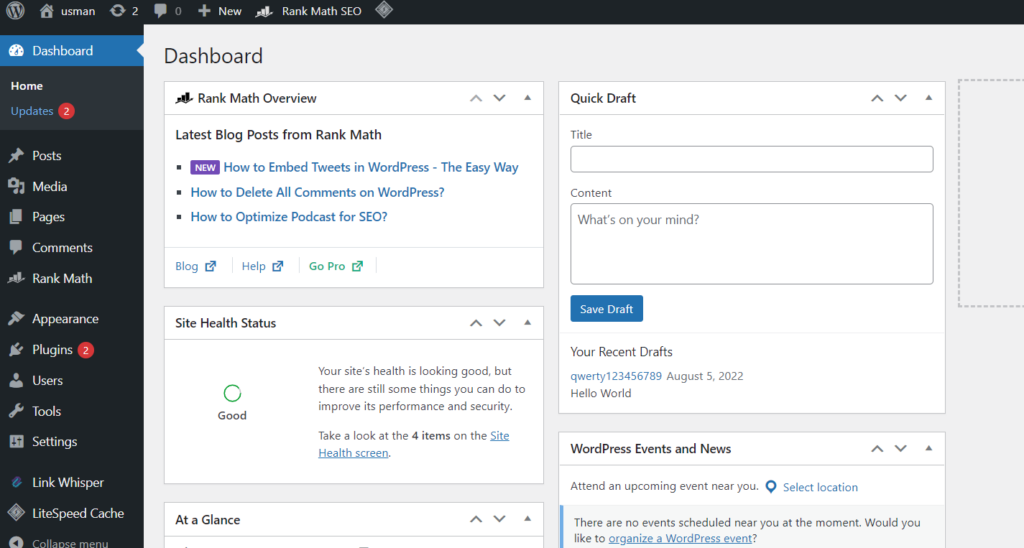
Klik Posts -> All Posts dari menu sebelah kiri untuk melihat semua posting di situs WordPress Anda.
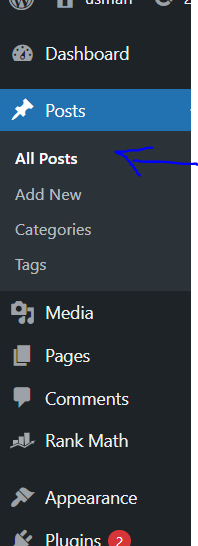
Buka pos yang ingin Anda kembalikan perubahannya.
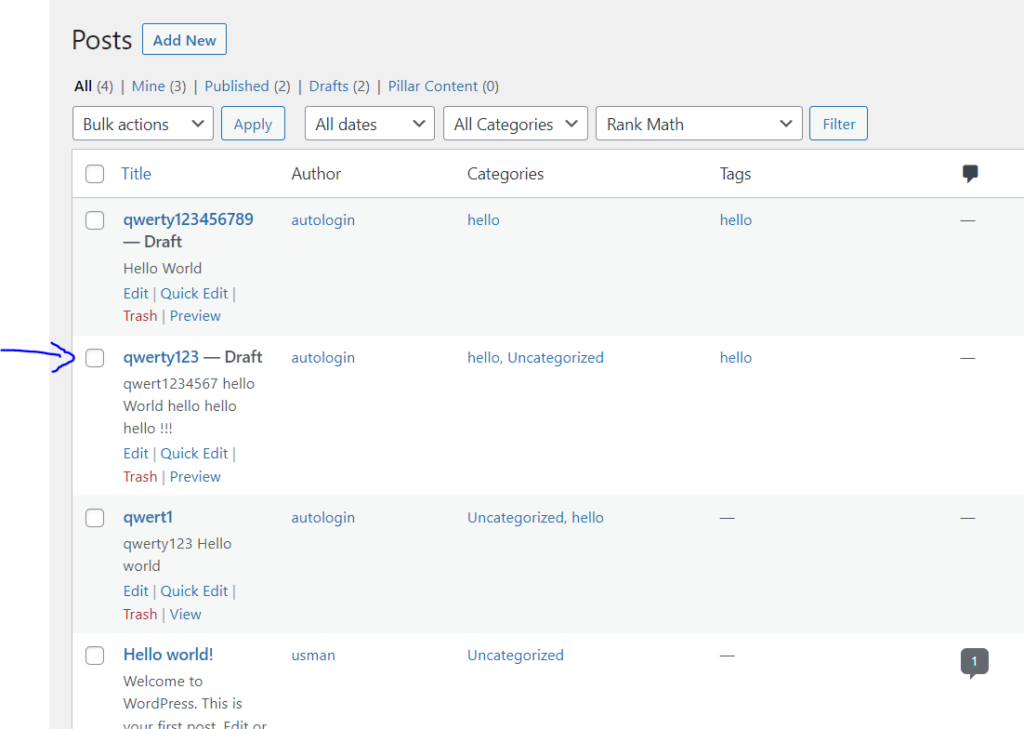
Klik pada ikon Gear di sudut kanan atas dan klik pada tab Post .

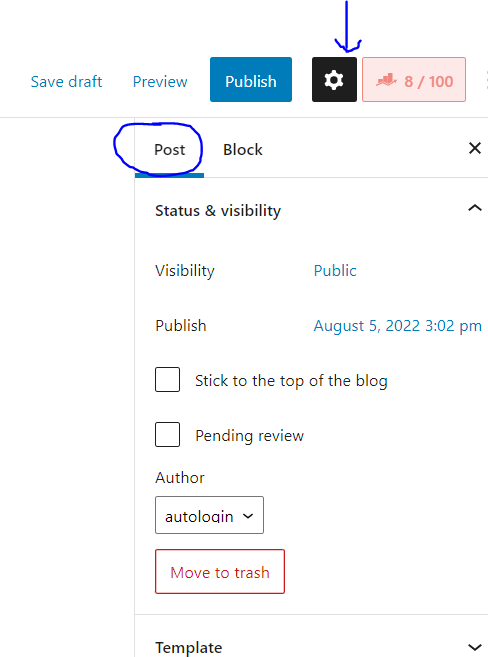
Klik pada bagian Revisi . Ini akan membawa Anda ke layar lain, layar posting revisi.
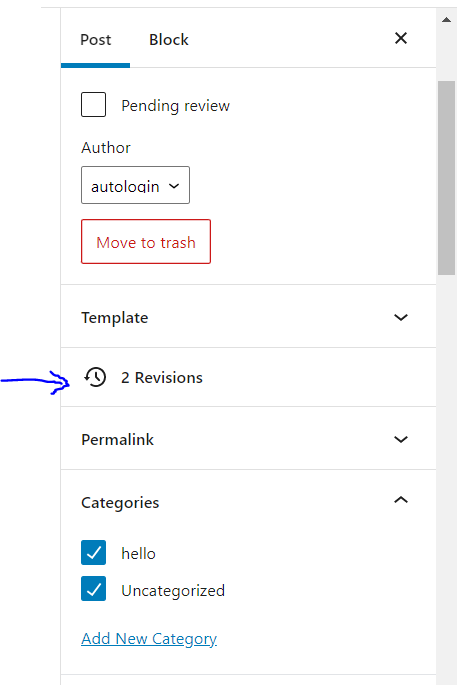
Di halaman ini, Anda akan melihat bilah gulir di atas dan versi terbaru dari kiriman saat Anda melanjutkan di bilah gulir, itu akan membawa Anda ke versi kiriman sebelumnya.
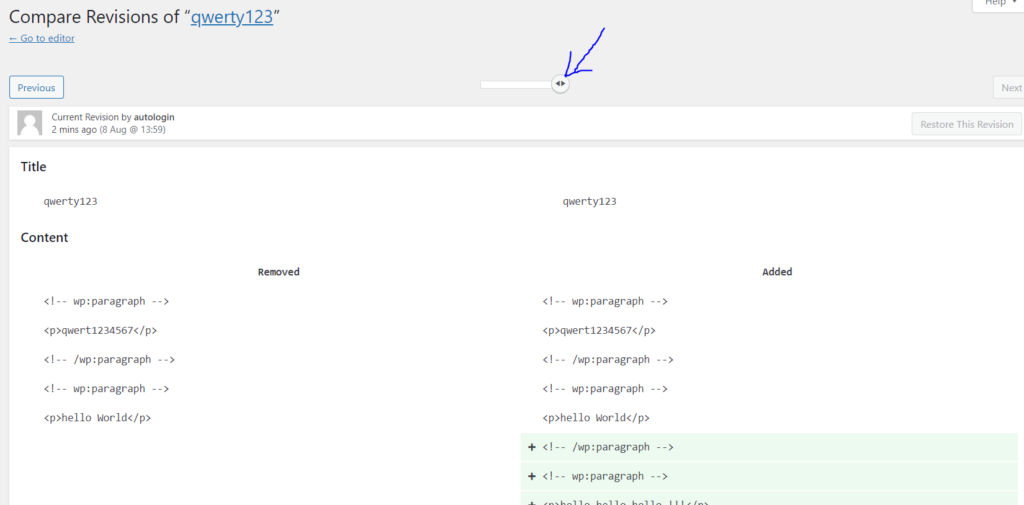
Perubahan yang dibuat akan ditampilkan dalam warna hijau dan merah muda. Anda juga akan melihat pengguna yang membuat perubahan, pada jam berapa perubahan ini dibuat dan informasi relevan lainnya. Ini juga akan menunjukkan apakah revisi adalah draf atau penyimpanan otomatis.
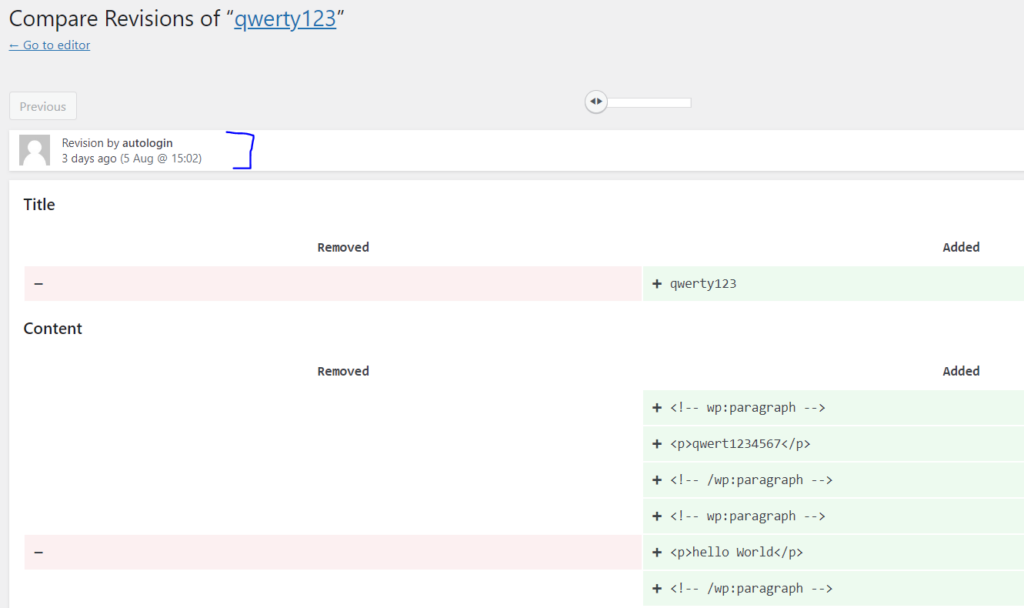
Anda juga dapat memilih kotak centang untuk "Bandingkan dua versi apa pun" di bagian atas. Dengan membagi tombol bilah gulir menjadi dua, Anda dapat memeriksa perbedaan antara dua versi yang jauh dengan membawa setiap tombol ke revisi terpisah.
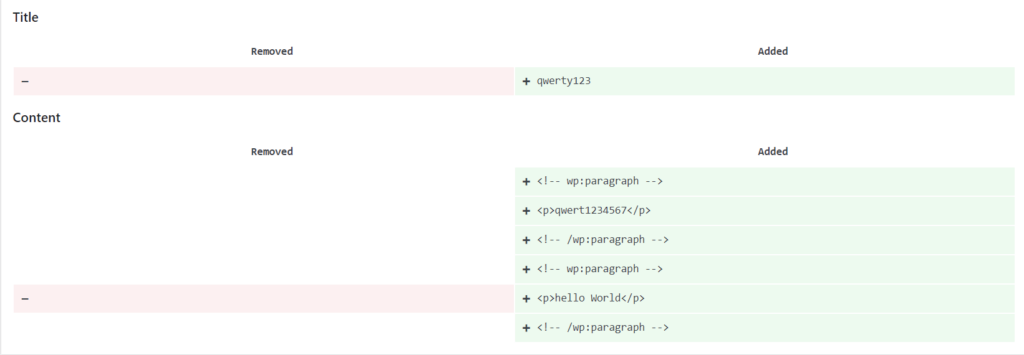
Anda hanya perlu mengklik tombol "Pulihkan revisi ini atau pulihkan penyimpanan otomatis ini", untuk mengembalikan revisi. Anda kemudian dapat menyimpannya sebagai draf setelah WordPress mengembalikan revisi yang dipilih sebagai revisi posting Anda saat ini. Ingat bahwa memutar kembali ke revisi sebelumnya tidak akan menghapus versi terbaru artikel Anda. Sebagai gantinya, WordPress akan menambahkannya sebagai revisi baru ke database.
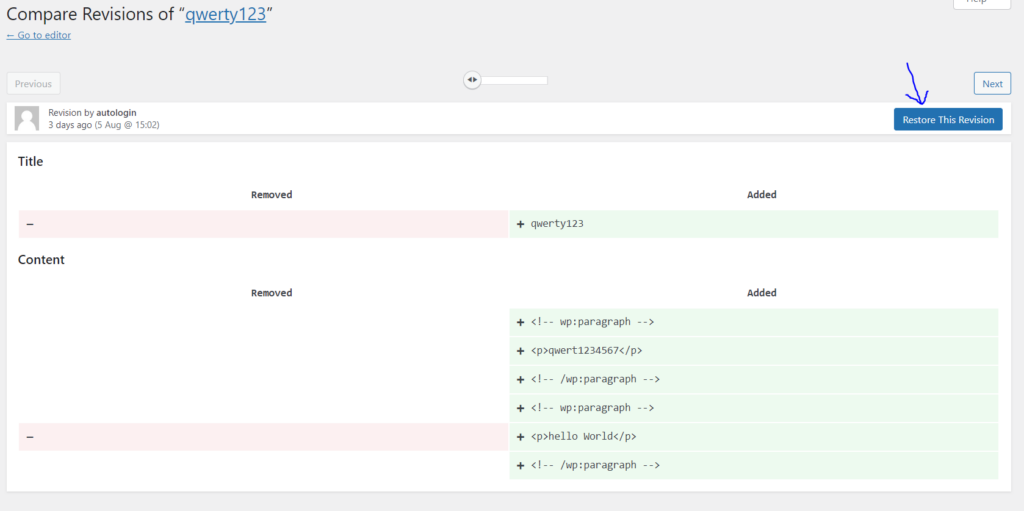
Mengembalikan kembali ke perubahan menggunakan cadangan di CyberPanel
Jika Anda menggunakan CyberPanel dan membuat kesalahan dengan penyimpanan otomatis atau revisi, Anda selalu dapat memulihkan situs WordPress Anda dari cadangan.
Untuk membuat cadangan, lihat artikel dan video kami tentang bagaimana Anda dapat menggunakan Manajer WordPress CyberPanel untuk membuat cadangan dan juga bagaimana Anda dapat memulihkan cadangan tersebut kapan pun Anda ingin mengembalikan perubahan di situs WordPress Anda.
Membatasi Revisi di WordPress
Meskipun revisi WordPress adalah alat yang berguna untuk membatalkan perubahan, fakta bahwa WordPress menyimpan revisi dalam jumlah tak terbatas (secara default) berarti bahwa revisi mungkin mulai menyumbat database Anda karena setiap revisi menambahkan entri baru ke database situs WordPress Anda.
Meskipun Anda tidak perlu menghapus fungsi revisi sama sekali, kami menyarankan Anda melakukannya untuk mencegah WordPress menyimpan perubahan dalam jumlah tak terbatas untuk setiap konten. Maksimal tiga sampai empat revisi adalah apa yang kami sarankan. Ini tidak akan mengacaukan database Anda, tetapi masih akan menawarkan Anda kesempatan untuk memperbaiki kesalahan yang Anda buat.
WordPress hanya akan menyimpan tiga hingga empat modifikasi terbaru dari setiap konten jika batasnya terpenuhi. Artinya, setelah Anda melebihi batas apa pun yang Anda tentukan, WordPress secara otomatis akan menghapus versi sebelumnya.
Buka Dasbor WordPress Anda
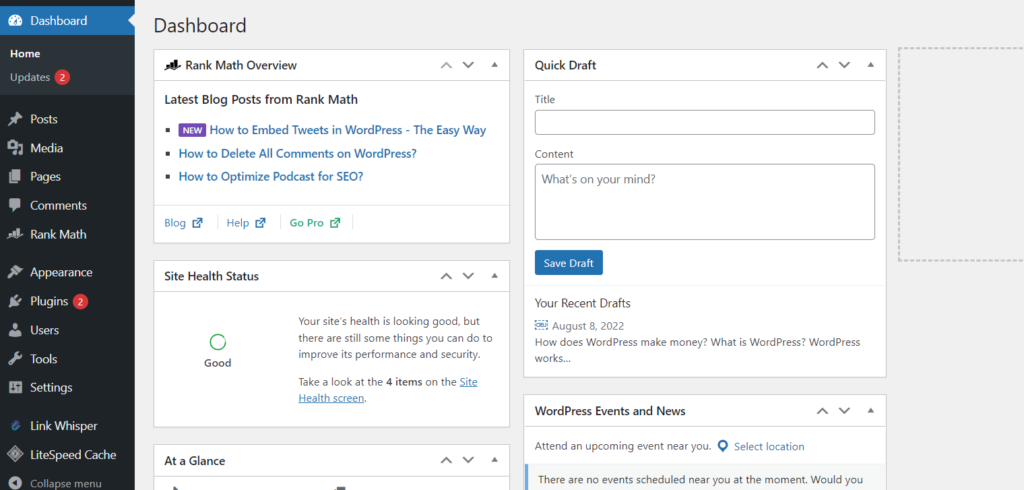
Klik Plugin -> Tambah Baru dari menu sebelah kiri
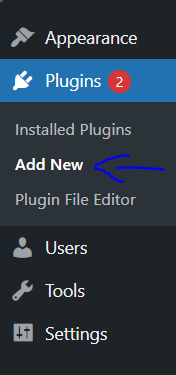
Cari "Kontrol Revisi WP" . Instal dan aktifkan . Anda akan melihatnya di Pengaturan -> Menulis
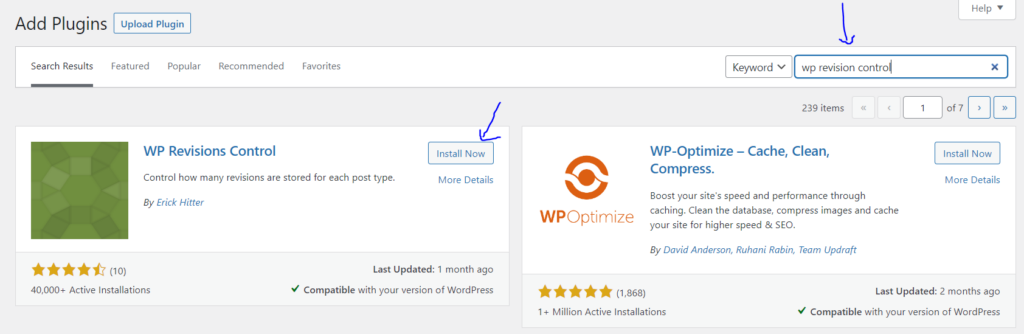
Klik Pengaturan -> Menulis dari menu sebelah kiri
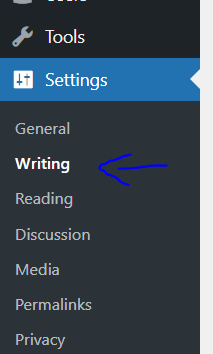
Gulir ke bawah ke Kontrol Revisi WP dan atur jumlah revisi untuk disimpan per posting dan halaman.
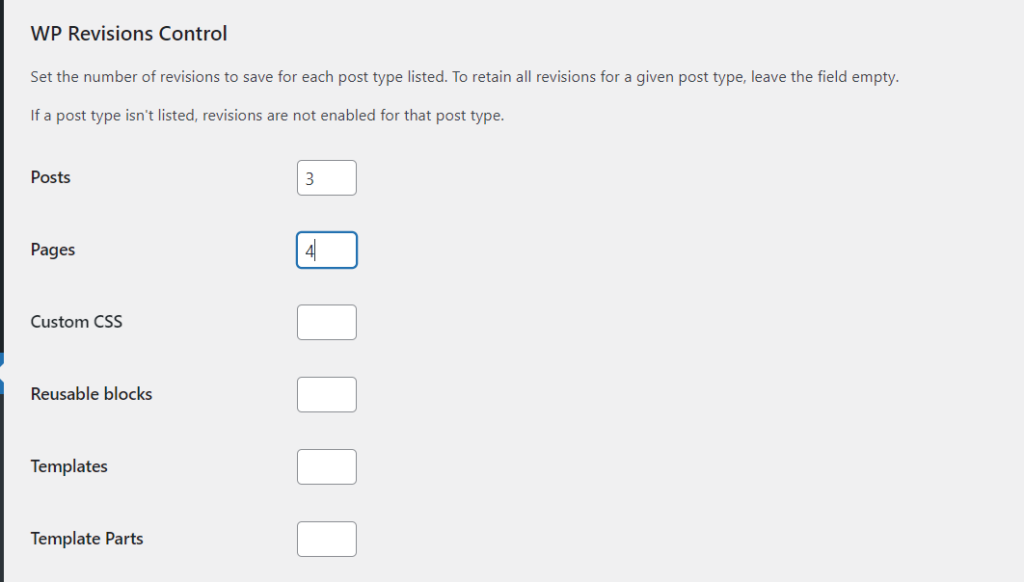
Klik Simpan Perubahan .
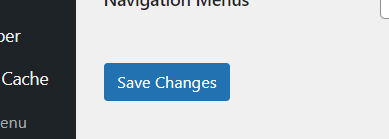
Kesimpulan
Setiap orang pada akhirnya akan membuat modifikasi pada WordPress yang ingin mereka ambil kembali. Syukurlah, prosedurnya mudah. Mengetahui cara mengakses halaman dan artikel versi sebelumnya akan memberi Anda ketenangan pikiran karena mengetahui bahwa Anda akan selalu memiliki sarana untuk mengambil informasi tersebut. Meskipun revisi berguna, kami tidak menyarankan untuk menyimpannya dalam jumlah yang tidak terbatas.
